
東京駅
〒100-0005 東京都千代田区丸の内1丁目9

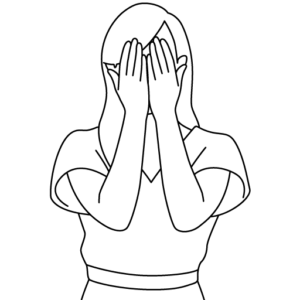
例題の東京駅だとどこら辺にあるのかはまだわかりやすいけど、カフェの場所などを細かい場所を紹介したい時、住所だけだとわかりにくいですよね。
わざわざコピーしてGoogleマップにいれてという手間をするのって行きたいと思わないとしません。

簡単に地図を記事内にいれることができるんです。
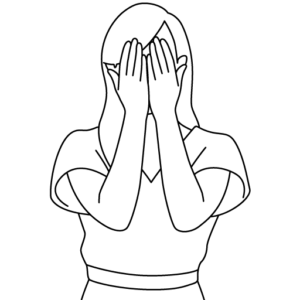
お店を紹介したいときなんかに入れていると記事が読みやすくなりますよ!
WordPressの記事に住所をいれて紹介したい方にオススメの地図の入れ方になります。
WordPressの記事に地図を埋め込む方法
今回紹介する方法ではこんな感じにGoogleマップの地図を埋め込むことができます。
Googleマップの地図を埋め込む方法は簡単です。
簡単な流れ
- Googleマップを検索
- 紹介したい場所を検索
- 共有をクリック
- 地図を埋め込むをクリック
- 地図の大きさを選択しHTMLをコピー
- 記事に戻りテキストからコピーした地図を貼り付ける
【Googleマップを検索】し開きます。

紹介したい場所を検索します。(今回は東京駅で検索しました)

検索結果の中に共有というボタンがあるのでクリックします。

クリックすると上記のようなページが開きます。
上に【地図を埋め込む】というところがあるのでそこをクリック

上記のようなページになり、左側に大中小と選べるところとHTMLがあるので、好きな大きさを選択し【HTMLをコピー】をクリック
今回載せている地図は中くらいの大きさです。
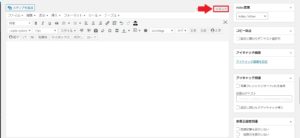
コピーをしたら記事に戻ってテキストを開き、地図を入れたいところに先ほどコピーしたものをペーストします。
そうすると上記のような地図が挿入できます。
WordPressの記事に地図を埋め込む方法|【Googleマップ】まとめ
今回紹介したのはWordpressの記事に地図を埋め込む方法でした。
実際の違いは
地図を入れないバージョン

東京駅
〒100-0005 東京都千代田区丸の内1丁目9
地図を入れたバージョン
東京駅
〒100-0005 東京都千代田区丸の内1丁目9
こんな感じになります。
地図をいれるとお店を紹介するときには読み手には便利だと思います。
ここまで読んでいただきありがとうございました。
